WPS PPT一鍵替換文字效果的方法
時(shí)間:2023-10-02 16:39:28作者:極光下載站人氣:41
wps是一款很多小伙伴都在使用的文檔編輯軟件,在這款軟件中我們可以對(duì)多種文檔進(jìn)行編輯,例如表格、文字或是演示文稿等。在使用WPS編輯演示文稿的過(guò)程中,有的小伙伴想要一鍵替換文檔中的文字效果,但又不知道該怎么進(jìn)行設(shè)置。其實(shí)很簡(jiǎn)單,我們只需要選中文本框中的文字,然后打開(kāi)藝術(shù)字美化工具,接著在右側(cè)的窗格中找到自己喜歡的藝術(shù)字效果,然后點(diǎn)擊立即使用選項(xiàng)即可。有的小伙伴可能不清楚具體的操作方法,接下來(lái)小編就來(lái)和大家分享一下WPS PPT一鍵替換文字效果的方法。
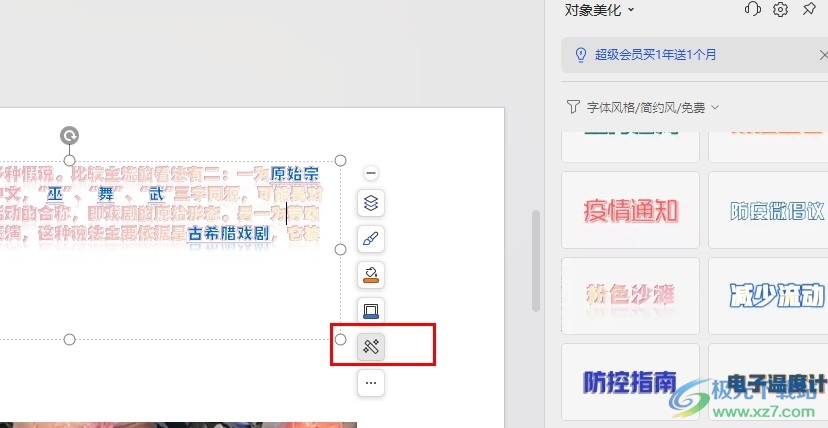
方法步驟
1、第一步,我們?cè)谧烂嬗益I單擊一個(gè)演示文稿,然后先點(diǎn)擊“打開(kāi)方式”選項(xiàng),再點(diǎn)擊“WPS”選項(xiàng)
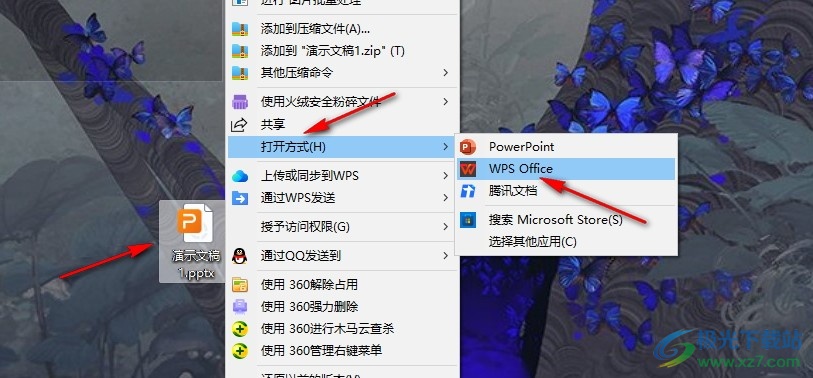
2、第二步,進(jìn)入WPS編輯頁(yè)面之后,我們先選中文本框中的所有文字,然后在右側(cè)列表中打開(kāi)藝術(shù)字美化工具
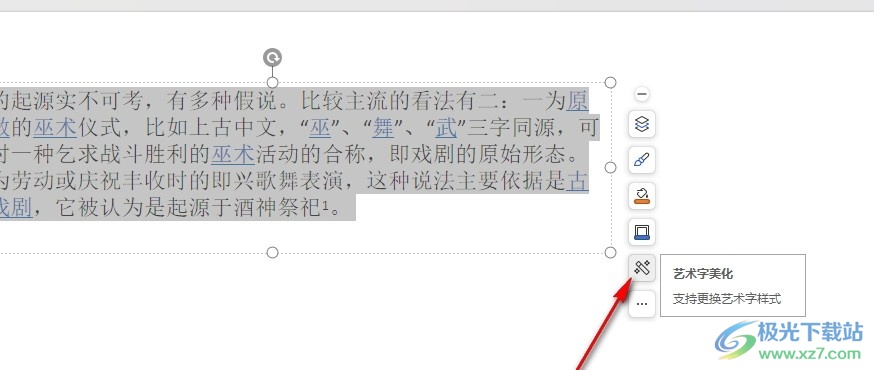
3、第三步,我們可以直接選擇一個(gè)藝術(shù)字樣式,也可以點(diǎn)擊更所藝術(shù)字選項(xiàng)
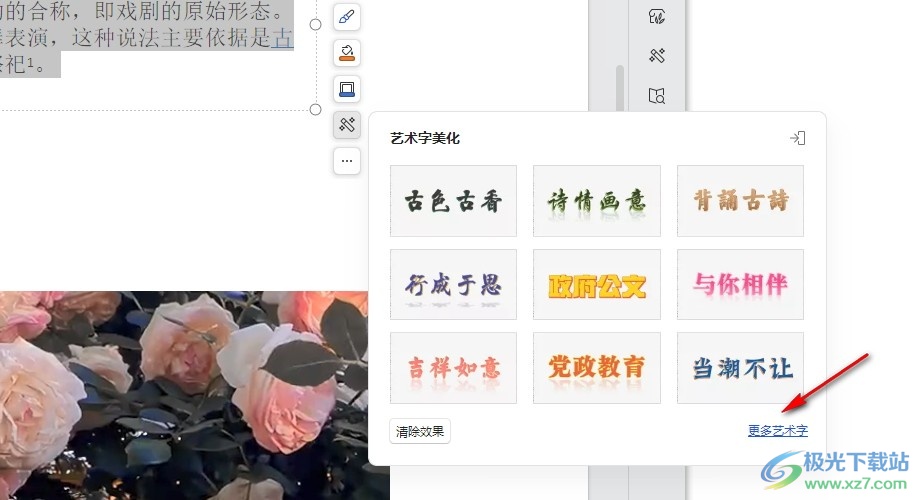
4、第四步,接著在右側(cè)頁(yè)面中找到自己喜歡的文字風(fēng)格,然后點(diǎn)擊立即使用選項(xiàng)即可
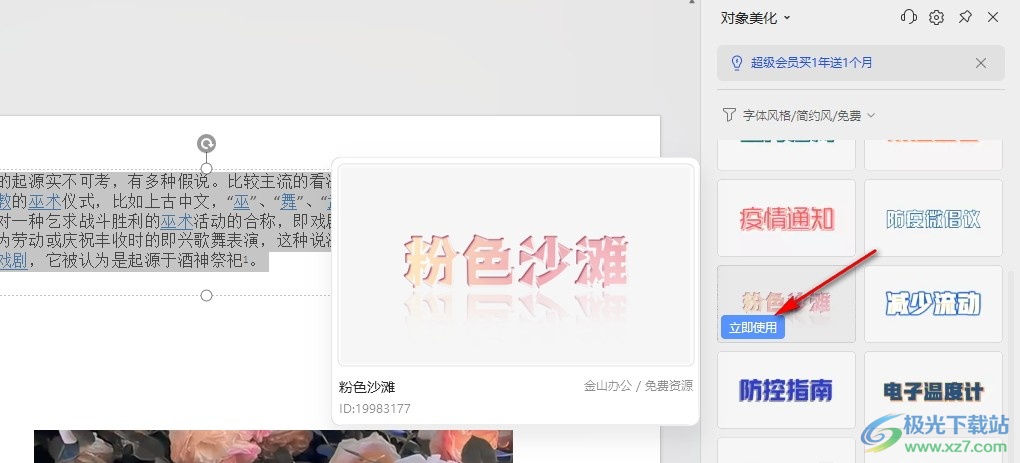
5、第五步,點(diǎn)擊立即使用選項(xiàng)之后,我們?cè)诨脽羝芯湍芸吹教鎿Q文字效果之后的樣式了
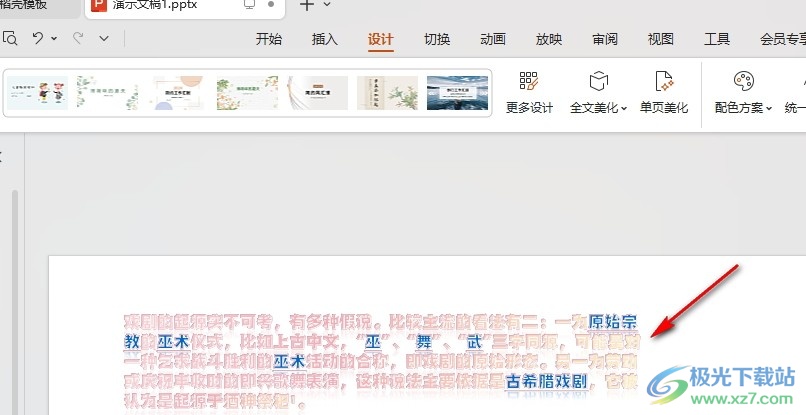
以上就是小編整理總結(jié)出的關(guān)于WPS PPT一鍵替換文字效果的方法,我們?cè)赪PS中選中文字,然后打開(kāi)藝術(shù)字美化工具,接著在右側(cè)窗格中選擇一個(gè)藝術(shù)字樣式并點(diǎn)擊立即使用選項(xiàng)即可,感興趣的小伙伴快去試試吧。

大小:240.07 MB版本:v12.1.0.18608環(huán)境:WinAll, WinXP, Win7
- 進(jìn)入下載
相關(guān)推薦
相關(guān)下載
熱門(mén)閱覽
- 1百度網(wǎng)盤(pán)分享密碼暴力破解方法,怎么破解百度網(wǎng)盤(pán)加密鏈接
- 2keyshot6破解安裝步驟-keyshot6破解安裝教程
- 3apktool手機(jī)版使用教程-apktool使用方法
- 4mac版steam怎么設(shè)置中文 steam mac版設(shè)置中文教程
- 5抖音推薦怎么設(shè)置頁(yè)面?抖音推薦界面重新設(shè)置教程
- 6電腦怎么開(kāi)啟VT 如何開(kāi)啟VT的詳細(xì)教程!
- 7掌上英雄聯(lián)盟怎么注銷(xiāo)賬號(hào)?掌上英雄聯(lián)盟怎么退出登錄
- 8rar文件怎么打開(kāi)?如何打開(kāi)rar格式文件
- 9掌上wegame怎么查別人戰(zhàn)績(jī)?掌上wegame怎么看別人英雄聯(lián)盟戰(zhàn)績(jī)
- 10qq郵箱格式怎么寫(xiě)?qq郵箱格式是什么樣的以及注冊(cè)英文郵箱的方法
- 11怎么安裝會(huì)聲會(huì)影x7?會(huì)聲會(huì)影x7安裝教程
- 12Word文檔中輕松實(shí)現(xiàn)兩行對(duì)齊?word文檔兩行文字怎么對(duì)齊?
網(wǎng)友評(píng)論